У вас есть большой мощный телефон Android, на котором вам хочется работать? Единственное ограничение, с которым вы можете столкнуться, — это миниатюрная экранная клавиатура, из-за которой сложно быстро печатать. По этой причине Android позволяет вам подключить к телефону физическую клавиатуру и использовать ее для набора текста на телефоне. Вот как это настроить.
Через соединение USB OTG
Для этого первого метода вам понадобятся две вещи: первая — это физическая клавиатура с USB-кабелем, которую можно подключить к телефону.

Ещё, что вам нужно, это USB-OTG-кабель . Это адаптер для подключения порта USB-A к порту USB-C вашего телефона. Этот кабель вам не понадобится, если и клавиатура, и телефон оснащены портом USB-C.

Каждая модель телефона имеет свои собственные характеристики порта, поэтому требуется другая модель кабеля USB OTG. Поэтому вам необходимо убедиться, что приобретаемый вами кабель подойдет именно для вашей модели телефона. При поиске кабеля в Google введите модель своего телефона и слова «Кабель USB OTG», чтобы найти подходящие варианты.
Если у вас есть кабель, подключить телефон к ноутбуку будет несложно. На телефоне перейдите в «Настройки», а затем на страницу «Система».
Прокрутите вниз, пока не найдете раздел «Хранилище OTG», и включите эту опцию.
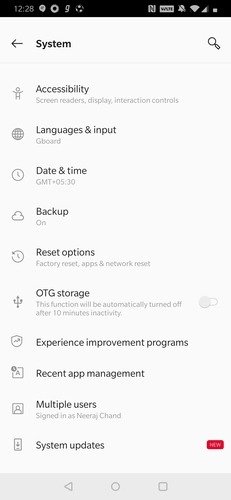
Подключив кабель USB OTG к физической клавиатуре, вы сможете использовать клавиатуру для набора текста на телефоне.
Через Bluetooth
Для этого метода вам потребуется приобрести клавиатуру Bluetooth.

На рынке много хороших вариантов. Эти клавиатуры бывают маленького, среднего и обычного размера, надежно работают и имеют длительное время автономной работы.
Если у вас есть Bluetooth-клавиатура, включите ее, чтобы сделать ее видимой. На телефоне откройте «Настройки», а затем «Bluetooth и подключение устройства».
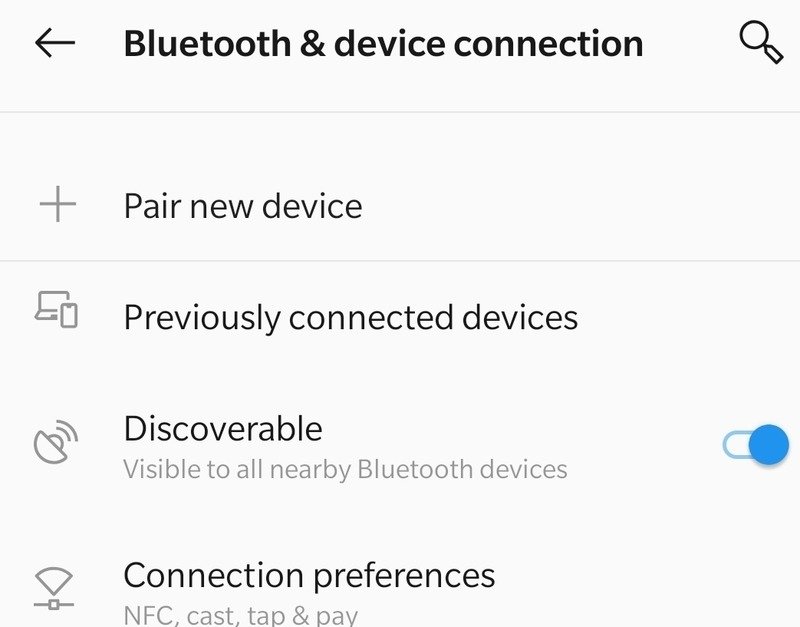
Нажмите «Подключить новое устройство», чтобы телефон начал поиск ближайших устройств Bluetooth.
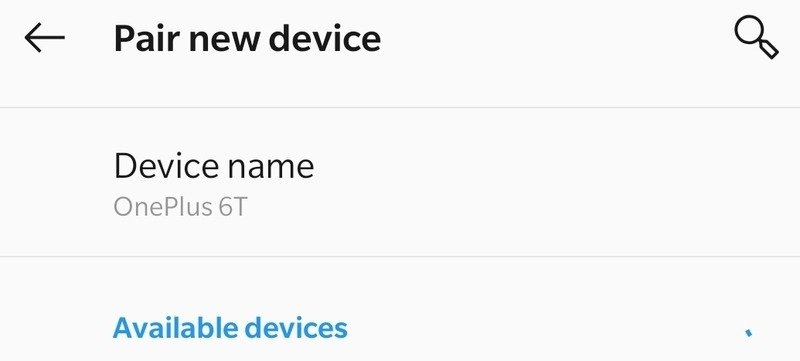
Как только клавиатура Bluetooth появится в списке обнаруженных устройств вашего телефона, нажмите «Подключиться» и следуйте инструкциям, появляющимся на экране, которые могут отличаться в зависимости от модели вашего телефона. Теперь ваш телефон подключен к клавиатуре Bluetooth, и вы можете использовать физическую клавиатуру для ввода текста на телефоне.
Заключение
Если виртуальной клавиатуры на вашем телефоне недостаточно, чтобы быстро и эффективно напечатать все, что вы хотите сказать, единственным вариантом является добавление физической клавиатуры. С помощью кабеля USB OTG или клавиатуры Bluetooth вы сможете использовать полноразмерную физическую клавиатуру для написания длинных сообщений и игр, требующих более сложного контроллера, чем тот, который доступен на самом телефоне.
Связано:


